Kello-MobiAPP Ohje / Työajan laskutus / Työ
Katso myös:
Työ-välilehti
Työajan laskutukseen päästään napsauttamalla sovelluksen alareunasta Työajan laskutus -painiketta.

Työajan laskutuksesta löytyvät välilehdet Työ, Asiakas, Tuoterivit ja Ohjeet.
- Työ-välilehdellä näytetään työtiedot mikäli laskutustapahtumalle on siirrytty Työtehtävät-välilehden Muokkaa-painikkeen kautta.
- Työaika kentässä näytetään tallentunut työaika.
Tallennuksen jälkeen Työ-välilehdelle tulee näkyville Kirjausmäärä-kenttä sekä työajan kirjaamisen käynnistyspainike .
- Napsauttamalla käynnistyspainiketta voidaan aloittaa työajan kirjaaminen laskutustapahtumalle.
Siinä vaiheessa kun tapahtumalle on tehty yksi tai useampi työaikakirjaus, näytetään Kirjausmäärä-kentässä kuinka monta työaikakirjausta kyseiselle tapahtumalle on tehty.
Napsauttamalla kenttää päästään tarkastelemaan tehtyjä kirjauksia.

Aikakirjaukset näytetään allekkain. Laskutettava aika -kohdassa näytetään laskutettavaksi merkitty aika ja Muu aika -kohdassa näytetään käytetty aika, jossa Tunnit laskutetaan -valinta ei ole aktiivinen.
Nuolipainikkeilla voidaan siirtyä listauksella ensimmäiseen tai viimeiseen aikakirjaukseen.
Näkymässä on myös muiden käyttäjien kirjaamat ajat työlle. Niitä ei ole mahdollista muokata, jos käyttäjällä ei ole oikeuksia työajan laskutuksen tarkastamiseen / hyväksymiseen.
Kirjaukselle voidaan vaihtaa kellonaikoja napsauttamalla Alkukello- ja / tai Loppukello-kenttää. Näiden tietojen perusteella lasketaan automaattisesti Kesto.
Myös työnumero ja kustannuspaikka voidaan tarvittaessa vaihtaa.
Jos Tunnit laskutetaan -valinta otetaan pois päältä, ei kyseisen kirjauksen käytetty aika ole enää laskutettavassa ajassa vaan siirtyy kohtaan Muu aika.
Mikäli jokin työaikakirjauksista halutaan kokonaan poistaa tapahtumalta, voidaan se poistaa napsauttamalla Poista-painiketta .
Muutokset tallennetaan napsauttamalla Tallenna-painiketta .

Uusi laskutustapahtuma voidaan luoda napsauttamalla Uusi-painiketta.
Uusi laskutustapahtuma kohdistuu automaattisesti käyttäjälle, joka on kirjautuneena Kello-MobiAPPiin.
Uudelle tapahtumalle Tunnit laskutetaan -valinta voidaan laittaa oletukseksi Asetuksissa. Valitsin voidaan laittaa päälle tai ottaa pois päältä työkohtaisesti.

Oletuksena työn aikatietoihin tulee kuluva päivä ja kellonaika. Mikäli käyttäjällä on oikeudet manuaaliseen ajansyöttöön, voidaan tietoja muuttaa.
Jos näytettäviin kenttiin on valittu Kustannuspaikka, Työnumero ja Työn seloste, voidaan nämä määrittää uudelle laskutustapahtumalle.
Tallenna-painikkeella voidaan tallentaa tapahtuma.
- Jos tapahtumalle on tehty muutoksia joita ei vielä ole tallennettu, näytetään Tallenna-painikkeen vieressä punainen pallo merkiksi tallentamattomista muutoksista.
Valmis-painikkeella voidaan merkitä työajan laskutus -tapahtuma valmiiksi.
Liitteet-painikkeella voidaan lisätä liitteitä. Mikäli käsittelyssä on aiemmin tehty tapahtuma ja työlle on jo tallennettu liitteitä, niitä päästään tarkastelemaan liitepainikkeen kautta.
Liitteitä voidaan lisätä eri tavoilla:
- Puhelimen galleriasta voi poimia kuvan.
- Puhelimen kameralla voi ottaa kuvan ja lisätä sen liitteeksi.
- Puhelimessa olevan tiedoston voi lisätä liitteeksi.
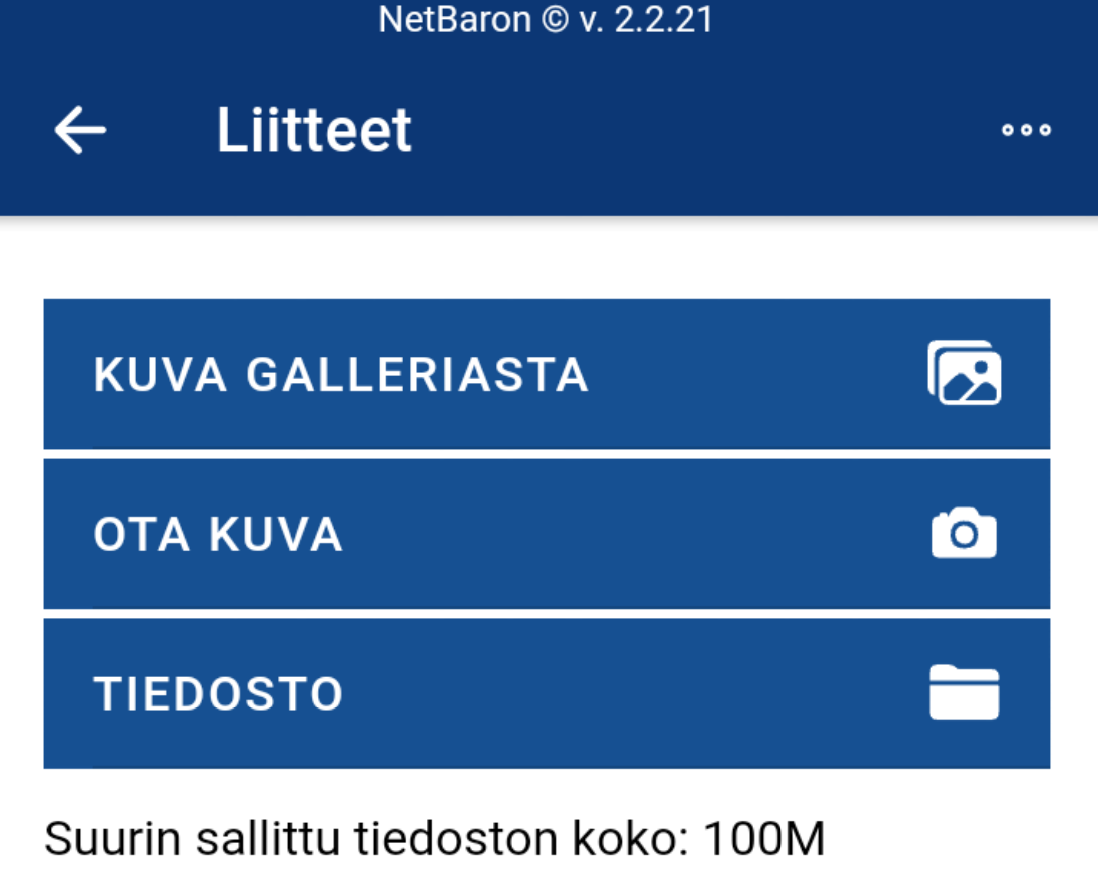
Liite lisätään napsauttamalla haluttua valintaa.
- Valitut liitetiedostot listataan näkymään.
- Liitteen voi poistaa painamalla hetken aikaa liitetiedoston nimeä, jolloin avautuu valintaikkuna, jossa poistaminen voidaan tehdä.
Työajan laskutuksen tapahtuma voidaan poistaa valitsemalla kolmen pisteen ooo-valikosta Poista työajan laskutus -vaihtoehto .
- Laskutustapahtuma poistuu kokonaisuudessaan järjestelmästä, ei pelkästään Kello-MobiAPPin puolelta.
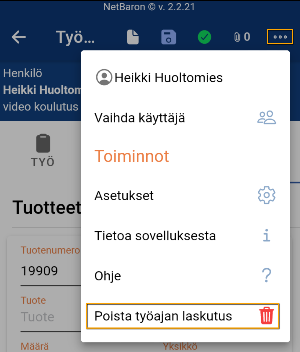
Katso myös videot:
Työajanlaskutus: Työ-välilehti
Työajanlaskutus liitteiden lisääminen
